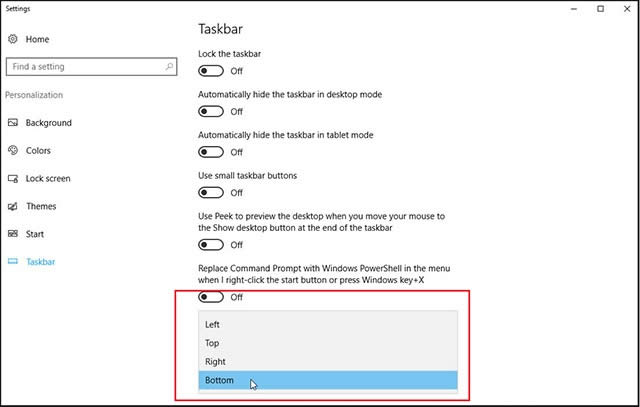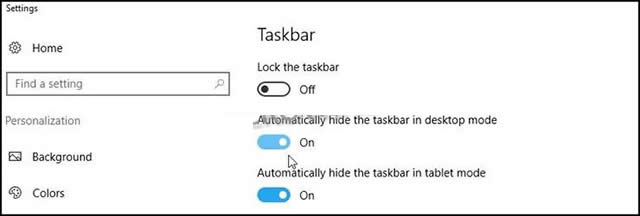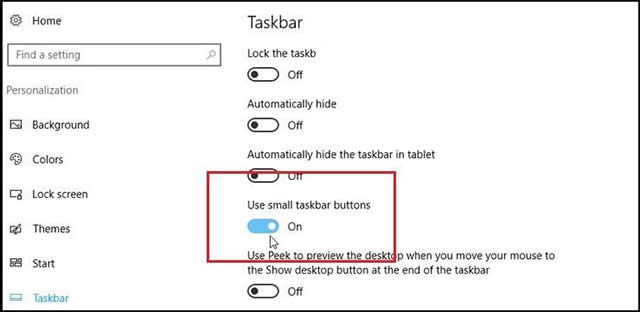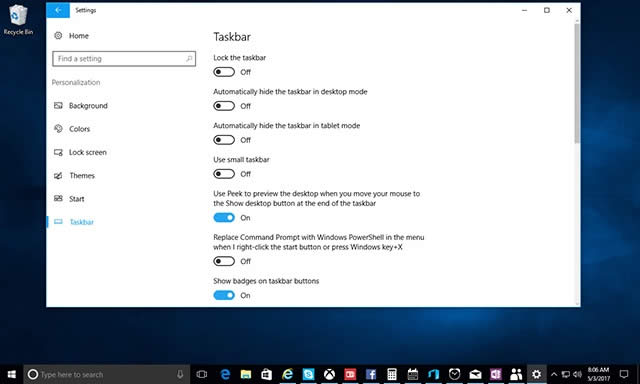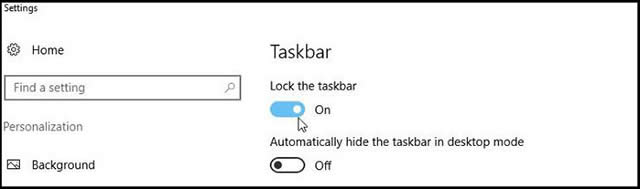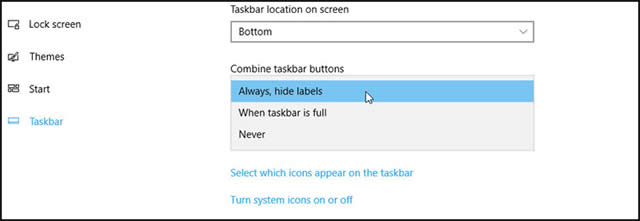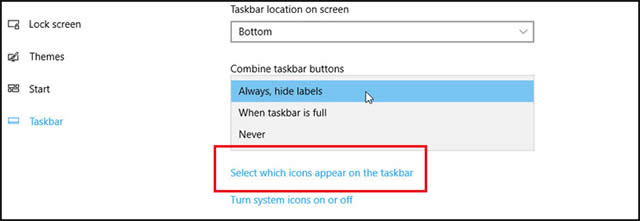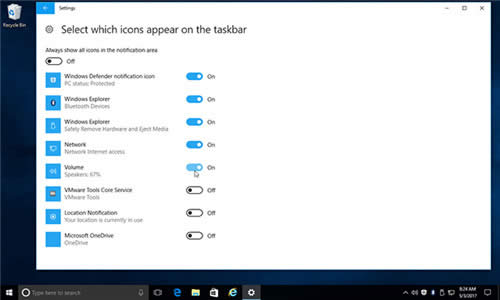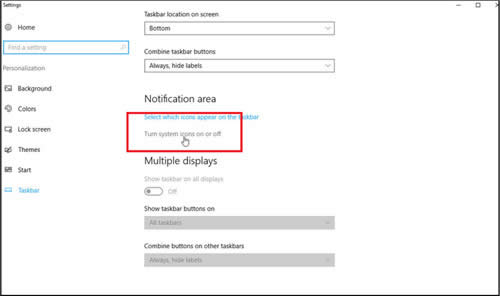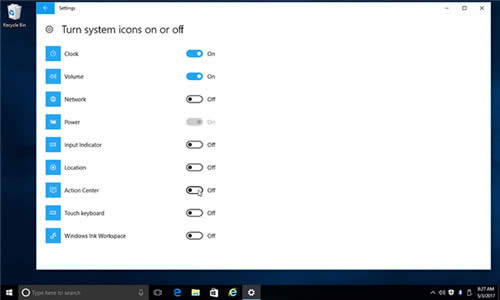- cmd命令大全,本文章教您cmd常用命令有哪
- 組策略命令,本文章教您電腦組策略怎么打開(kāi)
- 設(shè)置mtu值,本文章教您mtu值怎么設(shè)置才網(wǎng)
- steam網(wǎng)絡(luò),本文章教您怎么處理無(wú)法連接到
- steam網(wǎng)絡(luò),本文章教您怎么處理無(wú)法連接到
- 開(kāi)始菜單與cortana無(wú)法工作,本文章教您
- 筆記本觸摸板關(guān)不掉,本文章教您筆記本觸摸板關(guān)
- 動(dòng)態(tài)鏈接庫(kù),本文章教您怎么處理無(wú)法定位程序輸
- dnf圖表系統(tǒng)組建失敗,本文章教您玩DNF提
- 任務(wù)欄,本文章教您怎么把windows10任
- 0xC004C00F,本文章教您window
- 網(wǎng)絡(luò)連接不可用,本文章教您windows10
推薦系統(tǒng)下載分類: 最新Windows10系統(tǒng)下載 最新Windows7系統(tǒng)下載 xp系統(tǒng)下載 電腦公司W(wǎng)indows7 64位裝機(jī)萬(wàn)能版下載
這些方法讓你的Windows10任務(wù)欄用起來(lái)得心應(yīng)手
發(fā)布時(shí)間:2023-01-18 文章來(lái)源:xp下載站 瀏覽:
|
Windows 10是美國(guó)微軟公司研發(fā)的跨平臺(tái)及設(shè)備應(yīng)用的操作系統(tǒng)。是微軟發(fā)布的最后一個(gè)獨(dú)立Windows版本。Windows 10共有7個(gè)發(fā)行版本,分別面向不同用戶和設(shè)備。2014年10月1日,微軟在舊金山召開(kāi)新品發(fā)布會(huì),對(duì)外展示了新一代Windows操作系統(tǒng),將它命名為“Windows 10”,新系統(tǒng)的名稱跳過(guò)了這個(gè)數(shù)字“9”。截止至2018年3月7日,Windows 10正式版已更新至秋季創(chuàng)意者10.0.16299.309版本,預(yù)覽版已更新至春季創(chuàng)意者10.0.17120版本
Windows10任務(wù)欄是存儲(chǔ)常用應(yīng)用程序以及您當(dāng)前已打開(kāi)的應(yīng)用程序的便利位置。 但是你可以調(diào)整它,使其按照你想要的方式工作。 將任務(wù)欄移動(dòng)到屏幕的其他邊,在不需要時(shí)自動(dòng)將其隱藏,或者更改圖標(biāo)的大小。 并且您可以默認(rèn)選擇任務(wù)欄上出現(xiàn)哪些圖標(biāo)。 我們來(lái)看看怎么樣
移動(dòng)任務(wù)欄 默認(rèn)情況下,任務(wù)欄顯示在屏幕底部。 但您可以將其移動(dòng)到屏幕的頂部或任一側(cè)。 要手動(dòng)執(zhí)行此操作,請(qǐng)單擊任務(wù)欄的任何空白區(qū)域并將其拖動(dòng)到您的首選位置。 不要離開(kāi)任務(wù)欄設(shè)置屏幕; 我們可以在這里做更多的調(diào)整。
隱藏任務(wù)欄 假設(shè)您希望任務(wù)欄保持隱藏,除非您將鼠標(biāo)移動(dòng)到其位置。 如果您在桌面模式下使用Windows PC或其他設(shè)備,請(qǐng)打開(kāi)屏幕頂部的選項(xiàng):“在桌面模式下自動(dòng)隱藏任務(wù)欄”。
如果您在平板電腦模式下使用平板電腦或其他設(shè)備,請(qǐng)打開(kāi)選項(xiàng):“在平板電腦模式下自動(dòng)隱藏任務(wù)欄”。 您的任務(wù)欄將消失,只有當(dāng)您將鼠標(biāo)光標(biāo)移動(dòng)到條的位置時(shí),才會(huì)重新出現(xiàn)。 任務(wù)欄變寬了怎么辦?調(diào)整圖標(biāo)大小 現(xiàn)在我們假設(shè)你想要將更多的圖標(biāo)擠壓到任務(wù)欄上。 打開(kāi)“顯示小任務(wù)欄按鈕”選項(xiàng),現(xiàn)有圖標(biāo)大小縮小。 太小? 關(guān)閉相同的選項(xiàng)將其恢復(fù)到較大的尺寸。 任務(wù)欄不見(jiàn)了?在桌面上瞧瞧 您是否想要在不關(guān)閉或最小化所有打開(kāi)的窗口的情況下偷窺您的桌面? 打開(kāi)“使用窺視”將您的鼠標(biāo)移動(dòng)到任務(wù)欄末尾的“顯示桌面”按鈕時(shí)可以預(yù)覽桌面的選項(xiàng)。 現(xiàn)在將鼠標(biāo)移動(dòng)到屏幕的右下角,并顯示您的桌面。 將鼠標(biāo)光標(biāo)從該位置移開(kāi),您的桌面將恢復(fù)隱藏。 騰出空間 好的,現(xiàn)在讓我們說(shuō),你有這么多的圖標(biāo)坐落在任務(wù)欄上,在單行上幾乎沒(méi)有空間。 這是另一種設(shè)置圖標(biāo)如何適合任務(wù)欄的方法。 向下滾動(dòng)任務(wù)欄設(shè)置屏幕,直到看到“組合任務(wù)欄按鈕”部分。 點(diǎn)擊下面的下拉框,您將看到三個(gè)選項(xiàng):“始終,隱藏標(biāo)簽”,“任務(wù)欄已滿”和“從不”。
自定義系統(tǒng)托盤 最后,您可以選擇屏幕右上角的系統(tǒng)托盤中顯示的圖標(biāo)(時(shí)鐘,Wi-Fi,音量等)。
首先,將任務(wù)欄設(shè)置屏幕向下滾動(dòng)到“通知區(qū)域”部分。 點(diǎn)擊“選擇任務(wù)欄上顯示哪些圖標(biāo)”的鏈接。 Windows 10系統(tǒng)成為了智能手機(jī)、PC、平板、Xbox One、物聯(lián)網(wǎng)和其他各種辦公設(shè)備的心臟,使設(shè)備之間提供無(wú)縫的操作體驗(yàn)。 |